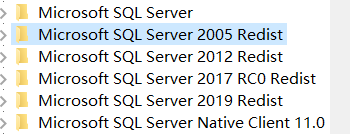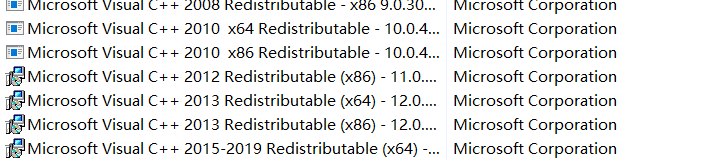SQL Server安装失败,SQL Server卸载不干净 |
您所在的位置:网站首页 › 卸载程序提示找不到文件 › SQL Server安装失败,SQL Server卸载不干净 |
SQL Server安装失败,SQL Server卸载不干净
|
SQL Server安装失败,SQL Server卸载不干净
版本:SQL Server2019 问题一:找不到安装路径Can’t Install SQL Server 2019 (Express Edition) | Exit code (Decimal): -2147467259Error description: The system cannot find the path specified 一、卸载干净SQL Server 1.在控制面板卸载与SQL Server相关的组件以win10为例,打开控制面板:右键我的电脑–>属性–>控制面板–>程序和功能–>卸载程序 C:\Program Files\Microsoft SQL Server C:\Program Files (x86)\Microsoft SQL Server 你安装SQL Server的路径里面的文件也需要删掉 如果出现程序还在运行没办法删除,打开任务管理器,把SQL相关运行的都关掉,再进行删除。我在安装时候出现这种情况,打开看任务管理器出现有的进程没有关掉,关掉就可以删除了。还会出现管理员授权的提示,授权就可以了。 3.删除相关注册表win+r搜索regedit进入注册表页面。 HKEY_LOCAL_MACHINE\SOFTWARE\Microsoft下的Microsoft SQL Server ,Microsoft SQL Native Client, Microsoft SQL Server 2019 Redist等全部删除。如下图: 这一步非常关键,我之前安装了很多次,我卸载干净了但是没有重启,导致我一直安装失败,最后一次安装成功就是注销了电脑,一次就成功了。 问题二:要求装Microsoft visual c++2015的问题这个问题是找不到visual c++2015的路径,我查了很久,可能电脑存在更高版本,但是电脑找不到路径。解决方法下载的Microsoft visual c++ 2015下载依旧是失败,错误代码不记得了。这里我解决是是修复了Microsoft visual C++ 2015-2019 。 依旧是以win10为例,打开控制面板:右键我的电脑–>属性–>控制面板–>程序和功能–>卸载程序–>右键Microsoft visual C++ 2015-2019 Redistributable(x64)。 |
【本文地址】
今日新闻 |
推荐新闻 |
 图中有关的需要卸载干净,有些无法卸载的可以不进行卸载。
图中有关的需要卸载干净,有些无法卸载的可以不进行卸载。